Заметки из Зазеркалья
Реализовано в версии 8.3.7.1759.
Мы значительно переработали механизм отладки. Для этого было несколько причин. Во-первых, мы хотели предоставить вам возможность отлаживать все имеющиеся на сегодняшний момент приложения. Во-вторых, прежняя архитектура отладчика требовала изменений для того, чтобы соответствовать текущим тенденциям, и иметь возможность будущего развития. В-третьих, был необходим универсальный интерфейс отладки, с которым мог бы работать не только конфигуратор 1С:Предприятия, но и Development Tools.
Основные преимущества
Чтобы вы могли представить себе объём выполненных нами изменений, коротко перечислим основные преимущества нового механизма.
Отладка по протоколу HTTP
Прежний механизм отладки был основан на том, что отладчик, реализованный в конфигураторе 1С:Предприятия, напрямую взаимодействовал с предметами отладки (клиентскими и серверными приложениями). Это взаимодействие осуществлялось по протоколу TCP/IP.
Однако с выходом приложений 1С:Предприятия в Интернет, а особенно с появлением мобильных приложений, такой подход стал источником ограничений и неудобств. Далеко не всегда протокол TCP/IP позволяет отладчику «достучаться» до предметов отладки. Ведь они могут находиться вне локальной сети, в которой работает отладчик.
Поэтому в новом механизме в качестве транспортного протокола мы выбрали более «вездеходный» протокол HTTP, который, кстати, используют и клиентские приложения для подключения к информационным базам.
Современная архитектура отладки
Особенностью прежнего механизма отладки была необходимость подключения к информационной базе с помощью конфигуратора. В результате разработчик, выполняющий отладку, имел полный доступ ко всем административным функциям.
Новый механизм отладки перестал нуждаться в соединении с отлаживаемой информационной базой. Главное, что требуется теперь отладчику, это такая же конфигурация, которая работает у клиентов. Для её получения нет необходимости подключаться к отлаживаемой информационной базе. Вы можете загрузить её, например, из файла.
Отладка мобильных приложений
Благодаря использованию протокола HTTP, стала возможной отладка приложений, исполняемых мобильной платформой. Причём вы можете отлаживать любые контексты: клиентский, серверный, а также фоновые задания.
Изменение переменных, свойств объектов и асинхронные вычисления выражений
Теперь в процессе отладки вы можете изменять значения любых переменных, которые доступны для записи. Для быстрого просмотра и изменения локальных переменных мы реализовали отдельное окно. А само вычисление выражений, отображаемых отладчиком, теперь выполняется в асинхронном режиме.
Отладка в Development Tools
При создании нового механизма отладки мы реализовали новый, универсальный программный интерфейс взаимодействия с ним. Этот интерфейс использует конфигуратор 1С:Предприятия, и этот же интерфейс использует теперь и новая среда разработки 1C:Enterprise Development Tools. Таким образом, все возможности отладки доступны теперь и при работе в Development Tools.
Архитектура процесса отладки
Новая архитектура отладки выглядит следующим образом:

В отладке участвуют отладчик, предметы отладки и новый элемент — сервер отладки.
Прямой передачи информации между отладчиком и предметами отладки нет. Всё взаимодействие организуется через сервер отладки. Это основной элемент механизма. На сервере отладки организована очередь сообщений, через которую отладчик и предметы отладки передают информацию друг другу.
И сам отладчик, и предметы отладки взаимодействуют с сервером отладки по протоколу HTTP. Таким образом теперь неважно, где эти предметы отладки расположены.
Взаимодействие с сервером отладки выполняется по инициативе отладчика и предметов отладки. Для этого организуются дополнительные соединения. Их основное назначение — узнать, не появилась ли для них информация на сервере отладки. И если появилась, получить эту информацию.
Таким образом, взаимодействие получается одностороннее. Информация всё время передаётся с сервера отладки в отладчик, и в предметы отладки.
Идентификация информационных баз
В прежнем механизме для идентификации информационных баз использовалась строка соединения. Такое решение в некоторых случаях вызывало трудности с сопоставлением предметов отладки и конфигуратора. Потому что, во-первых, оно было регистрозависимым, а во-вторых, при отладке некоторых контекстов платформа формировала строку соединения автоматически. И она не всегда совпадала с той, которую вы указывали при подключении информационной базы в конфигураторе. Поиск и исправление таких ситуаций усложняли процесс отладки.
В новом механизме мы избавились от строки соединения. Теперь мы используем идентификатор информационной базы. В файловой информационной базе такой идентификатор генерируется при первом подключении клиентского соединения. В серверной информационной базе в качестве такого идентификатора используется идентификатор регистрации информационной базы в кластере.
Приятным дополнительным моментом здесь является то, что мы пока сохранили в платформе старый механизм отладки (в дальнейшем он может быть исключён). И вы можете пользоваться им при желании, или при необходимости. Так вот старый механизм мы доработали, и теперь он тоже использует идентификатор информационной базы, а не строку соединения.
Типичные сценарии отладки
С точки зрения прикладного разработчика типичные сценарии отладки не изменились. Единственным значительным отличием является то, что новый механизм отладки нужно включить. Потому что по-умолчанию он выключен.
Несмотря на это имеет смысл познакомиться с тем, что происходит теперь при запуске отладки. Потому что это может быть полезно вам в каких-то нестандартных сценариях работы.
Файловый вариант
Прежде чем начать отладку в файловом варианте, в настройках конфигуратора нужно указать, что вы хотите использовать новый механизм отладки — «Отладка по протоколу HTTP».
При этом конфигуратор автоматически предложит вам использовать локальный сервер отладки. С этим нужно согласиться и перезапустить конфигуратор.
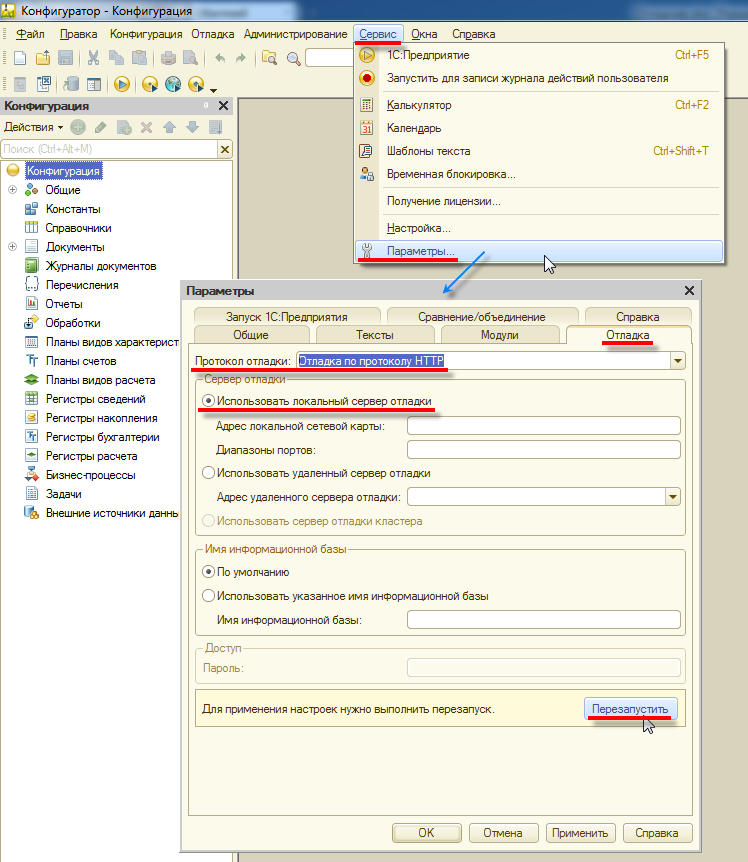
Установленный вами способ отладки сохраняется между сеансами конфигуратора, но хранится он в разрезе информационных баз. Поэтому для другой информационной базы вам снова нужно будет его включить.
Теперь при старте конфигуратора, или при его перезапуске, платформа автоматически будет запускать ещё и сервер отладки. Это отдельное приложение dbgs.exe. Вы можете увидеть его в диспетчере задач.

В параметре ownerPID у него указан идентификатор того приложения, которому принадлежит этот сервер отладки. В данном случае это конфигуратор 1С:Предприятия.
Теперь, если из конфигуратора вы запустите отладочный сеанс 1С:Предприятия, он автоматически подключится к серверу отладки, и в конфигураторе вы увидите подключенные предметы отладки.
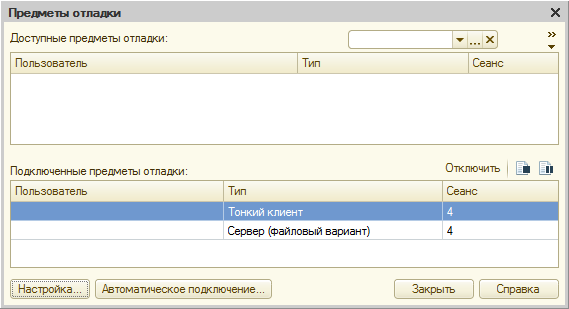
Если сеанс 1С:Предприятия был запущен без отладки, то, как и раньше, вы можете подключить его к отладчику. Только теперь нужно указывать адрес сервера отладки:
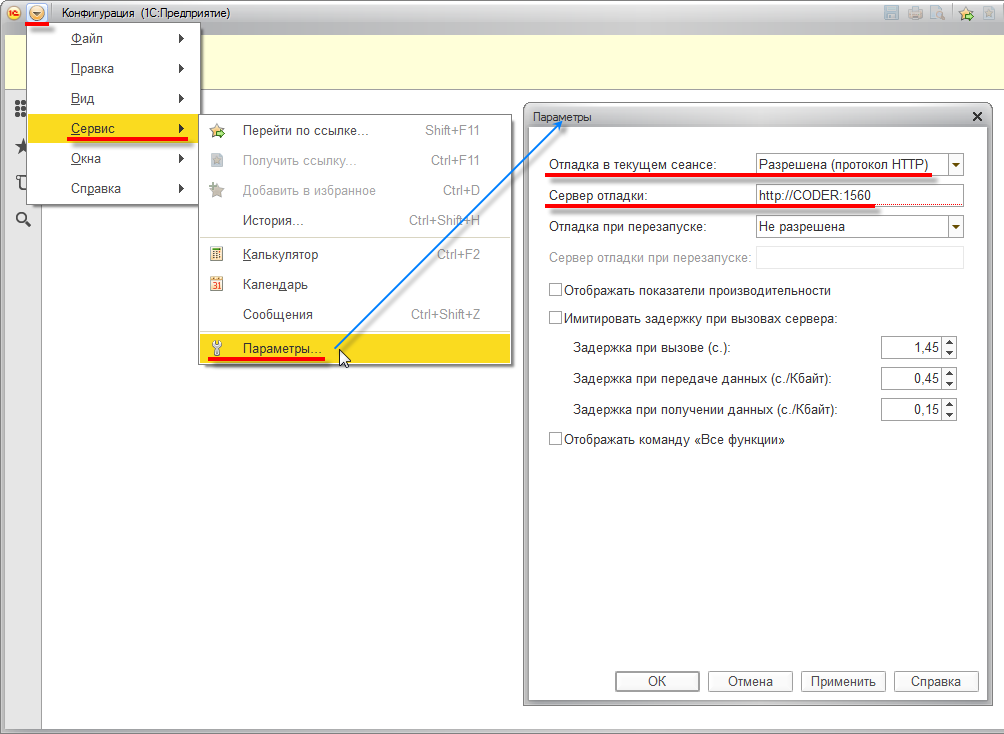
Этот адрес вы можете узнать из настроек предметов отладки:
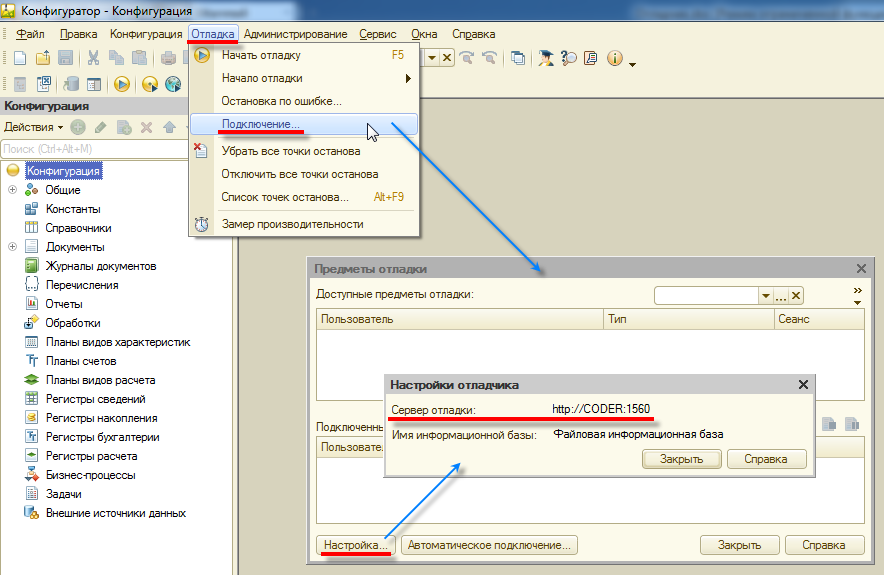
Есть один непривычный момент, связанный с работой сразу с несколькими файловыми базами. В файловом варианте каждый конфигуратор с включенной отладкой http запускает свою копию сервера отладки на разных портах:
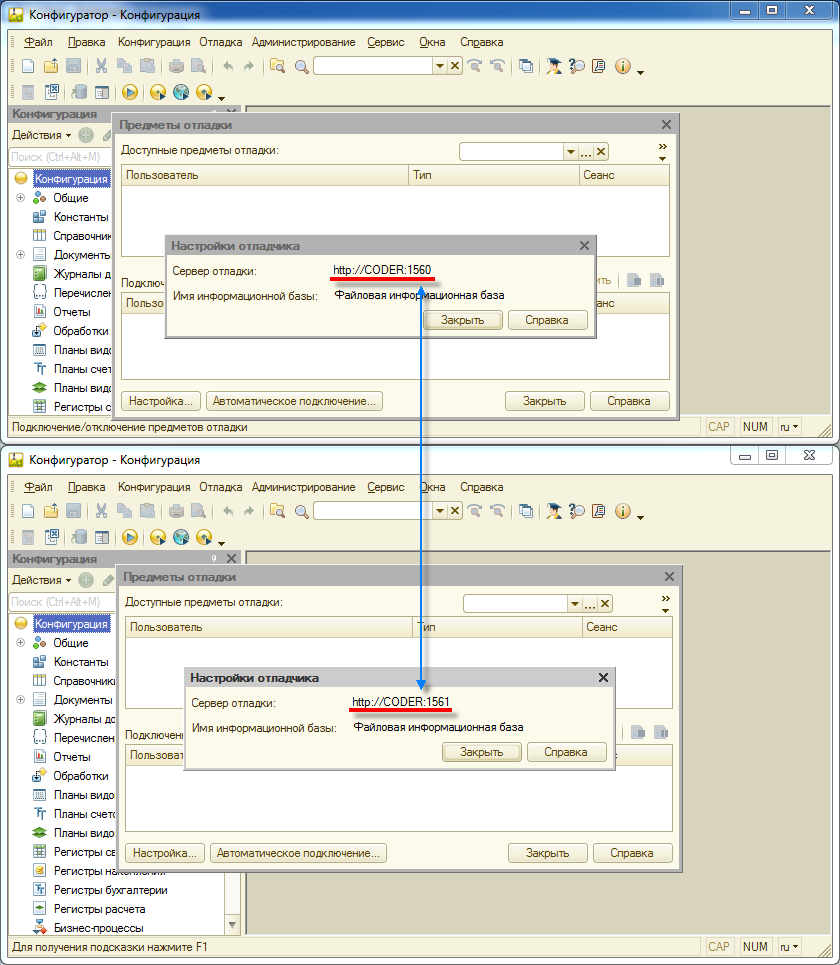
Поэтому если у вас открыты сразу несколько конфигураторов, то для подключения клиентского приложения к отладчику вам нужно выбрать из них правильный.
Клиент-серверный вариант
Прежде чем начать отладку в клиент-серверном варианте, вам нужно, как и раньше, запустить сервер 1С:Предприятия в режиме отладки, но указать, что для отладки будет использоваться новый механизм HTTP. Например, так:
ragent.exe -debug -http
При таком запуске сервера будет запущен и сервер отладки.

В параметре ownerPID у него будет указан идентификатор менеджера кластера 1С:Предприятия.
Теперь в настройках конфигуратора, как и в случае файловой базы, вам нужно указать, что вы хотите использовать новый механизм отладки — «Отладка по протоколу HTTP».
При этом конфигуратор автоматически предложит вам использовать уже сервер отладки кластера, а не локальный сервер. С этим нужно согласиться и перезапустить конфигуратор.
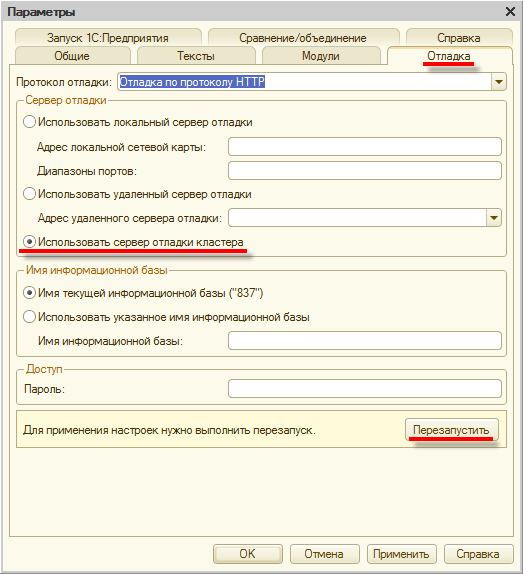
Дальше всё выглядит точно так же, как и в файловом варианте, за исключением того, что при старте конфигуратора серверной базы с включенной отладкой http локальный сервер отладки запускаться уже не будет.
Подключение предметов отладки
При запуске отладочных сеансов из конфигуратора, приложения выполняют автоматическое подключение предметов отладки (как клиентского, так и серверного) к серверу отладки.
При этом, как и раньше, у вас есть возможность настроить в конфигураторе автоматическое подключение предметов отладки независимо от того, каким образом они были запущены. Теперь эти возможности стали гораздо богаче.
Во-первых, теперь платформа предлагает вам для выбора все возможные предметы отладки.

А во-вторых, появился ещё один, более тонкий способ настройки. Это использование заранее созданных отборов.
Такие отборы вы можете использовать как при подключении предметов отладки, так и для просмотра доступных предметов отладки.
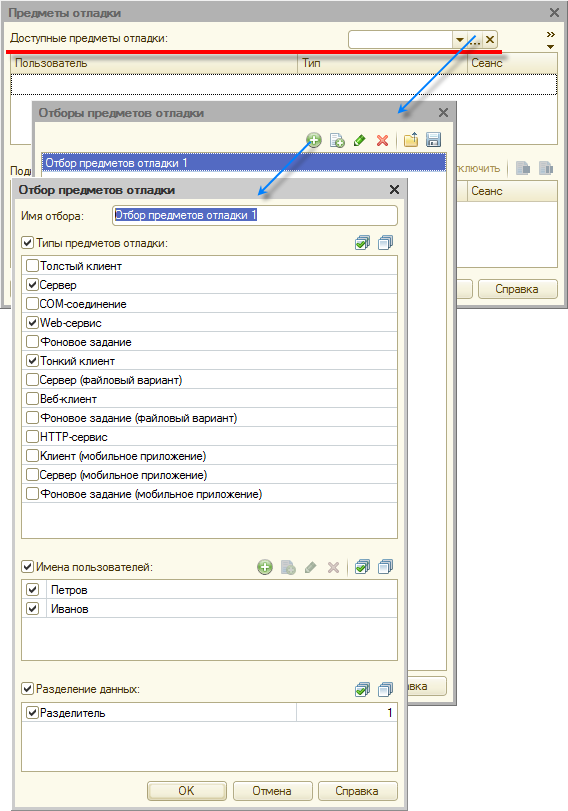
В отборе, кроме самих предметов отладки, вы можете указать конкретных пользователей, чьи сеансы вас интересуют, а также, если используется разделение данных, указать область информационной базы, которая будет отлаживаться.
Изменение переменных, свойств объектов и асинхронные вычисления выражений
Новый механизм отладки позволяет вам изменять значения переменных в процессе отладки. В прежнем механизме такая возможность отсутствовала.
Для удобного просмотра и изменения локальных переменных, что представляется наиболее частой задачей, мы реализовали окно «Локальные переменные».
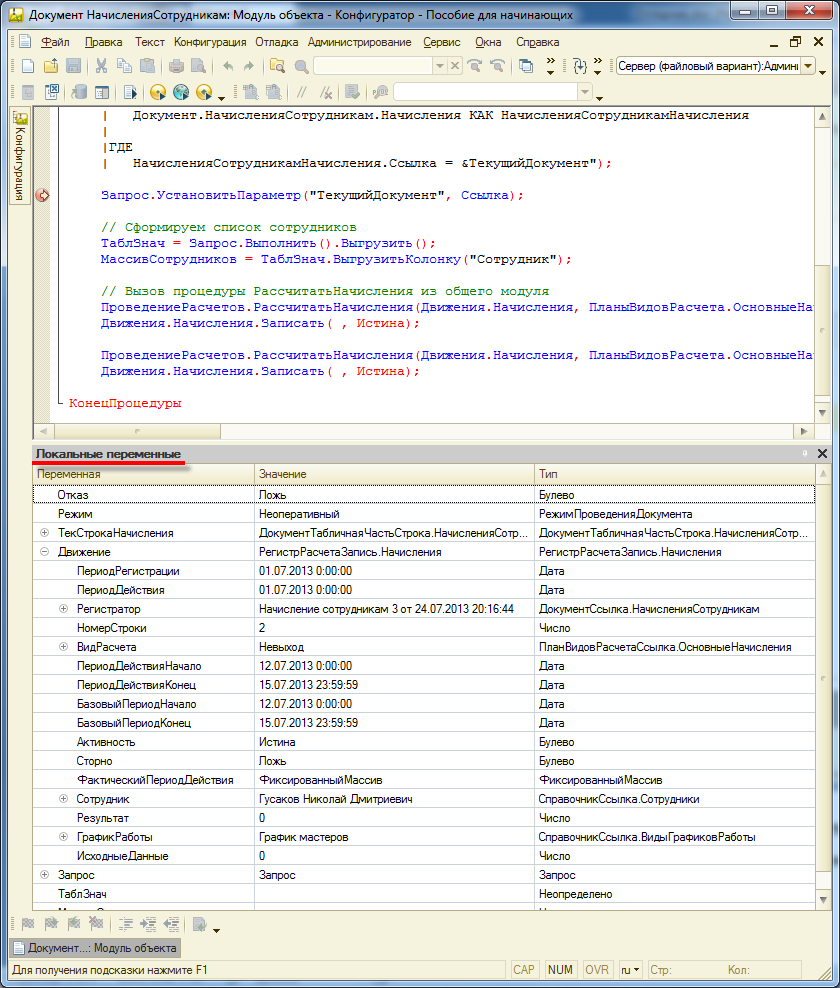
Внешне оно очень похоже на привычное вам «Табло». Но, во-первых, это окно уже автоматически заполнено всеми локальными переменными, а во-вторых, значения переменных вы можете теперь менять.
Значения примитивных типов вы можете изменить прямо в ячейке «Значение»:
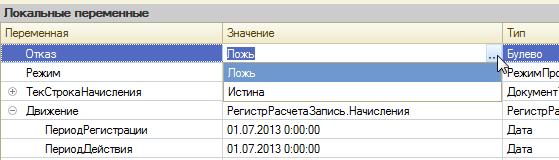
А для изменения других значений вы можете воспользоваться окном ввода выражений:
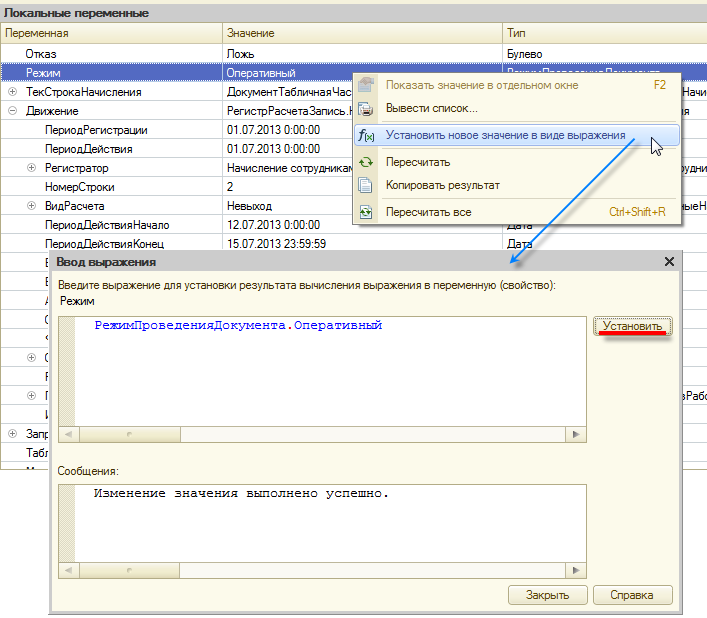
Приятным бонусом является то, что в этом окне полностью функционирует контекстная подсказка.
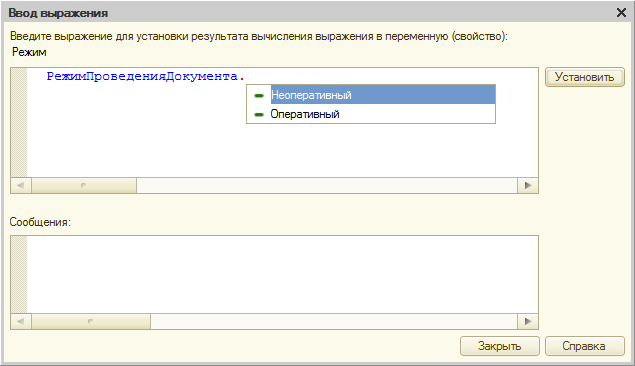
Точно таким же образом вы можете изменять и значения любых (не только локальных) переменных, свойств, доступных для записи. В окне вычисления выражений (которое вызывается командой Shift+F9) вы можете менять значения переменных как в ячейке «Значение», так и с помощью отдельного диалога.
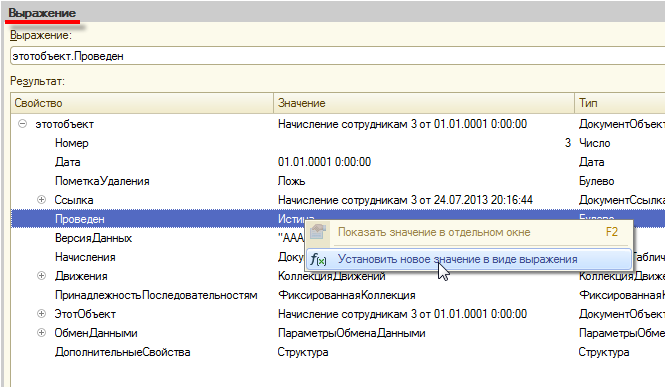
Кстати, само вычисление выражений теперь выполняется асинхронно. Это означает, что конфигуратор заказывает вычисление предмета отладки. И некоторое время это вычисление ожидается на сервере. Если вычисление выполнено, то результаты сразу поступают в конфигуратор. Если вычисление выполняется продолжительное время, то результаты этих вычислений асинхронно приходят в конфигуратор позже. Такой подход позволяет вам не ожидать длительных вычислений в конфигураторе, и продолжить свою работу.
Источник
Отладка по протоколам HTTP и TCP/IP в 1С
Отладку можно проводить при помощи двух различных протоколов: по TCP/IP (вариант по умолчанию) и по HTTP, при этом оба протокола предоставляют достаточно похожие возможности. Собственно, эта статья и посвящена рассмотрению особенностей этих двух протоколов, также в ней рассказывается о том, что такое предмет отладки.
Кроме этого отмечу, что эта статья входит в небольшую серию статей об отладке в 1С:
Предмет отладки
Начнем с обсуждения такого понятия, как «предмет отладки». Предмет отладки — это контекст встроенного языка, который характеризуется такими параметрами как:
- имя пользователя;
- тип предмета отладки;
- номер сеанса;
- имя компьютера и номер порта при отладки по TCP/IP;
- имя информационной базы при отладке по HTTP.
Типы предметов отладки:
- тонкий клиент — код исполняемый в тонком клиенте;
- веб-клиент — код исполняемый в веб-клиенте;
- толстый клиент — код исполняемый в толстом клиенте;
- клиент (мобильное приложение) — код исполняемый в клиентском приложении, на мобильном устройстве (только HTTP);
- сервер — код исполняемый на сервере;
- сервер (файловый вариант) — код исполняемый на сервере, в файловом варианте;
- сервер (мобильное приложение) — код исполняемый на сервере, в файловом варианте, на мобильном устройстве (только HTTP);
- COM-соединение — код исполняемый через внешнее соединение;
- Web-сервис — код исполняемый при вызовах методов Web-сервисов;
- HTTP-сервис — код исполняемый при вызовах методов HTTP-сервисов;
- фоновое задание — код исполняемый в фоновом задании;
- фоновое задание (файловый вариант) — код исполняемый в фоновом задании (в файловом варианте);
- фоновое задание (мобильное приложение) — код исполняемый в фоновом задании (в файловом варианте) на мобильном устройстве (только HTTP).
Подключение предметов отладки зависит от выбранного протокола отладки и поэтому будет рассмотрено ниже.
Выбор протокола отладки
Выбрать протокол отладки можно в конфигураторе: Главное меню->Сервис->Параметры->вкладка «Отладка»:
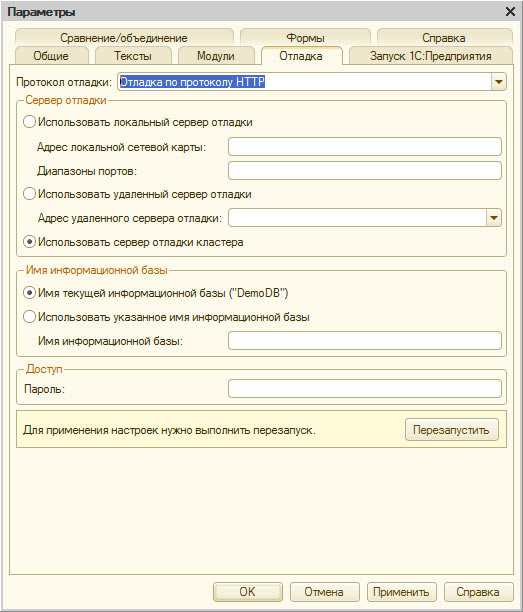 Выбор протокола отладки
Выбор протокола отладки
При выборе варианта отладки по протоколу HTTP поля диалога становятся доступными для редактирования. Этот диалог может незначительно отличаться (доступностью полей и значениями по умолчанию) в зависимости от информационной базы.
Группа «Сервер отладки» позволяет указать, каким сервером отладки нужно воспользоваться:
- Использовать локальный сервер отладки — вариант в основном для файловых информационных баз, в дополнительных полях можно указать адрес сетевой карты (если их несколько), а также один или несколько диапазонов портов которые будут использоваться для отладки, например: 1560:1591, 7700-8000;
- Использовать удаленный сервер отладки — конфигуратор попытается подключиться к удаленному серверу отладки по указанному адресу и порту;
- Использовать сервер отладки кластера — используется сервер отладки кластера серверов, кластер серверов должен быть запущен в отладочном режиме.
Группа «Имя информационной базы» позволяет указать имя информационной базы, под которым отладчик зарегистрируется на сервере отладки. Если доступ к серверу отладки защищен паролем, то этот пароль можно указать в группе «Доступ».
Протокол отладки TCP/IP
При отладке по протоколу TCP/IP отладчик ищет доступные предметы отладки на текущем или указанном компьютере. Для корректной работы отладчика (если конечно речь идет не о файловой базе на одного пользователя) очень рекомендуется нормально настроить сеть — в частности DNS-сервер и доступность отладочных портов (по-умолчанию 1560:1591).
Подключение предметов отладки
Для выполнения отладки модуля нужно подключить предмет отладки. Подключенные и доступные для подключения предметы отладки, а также настройки отладчика и автоматического подключения можно увидеть в диалоге «Предметы отладки» (меню «Отладка»->»Подключение»):
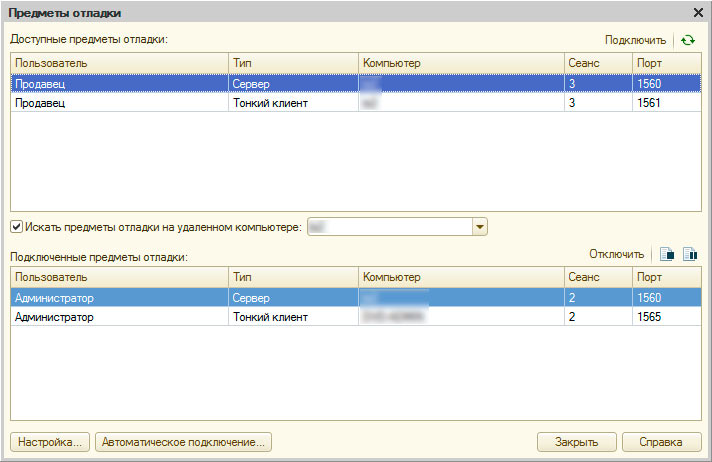 Диалог «Предметы отладки»
Диалог «Предметы отладки»
В список доступных предметов отладки попадают только те из них, которые отвечают следующим требованиям:
- отладчик и предмет отладки имеют одинаковый идентификатор информационной базы;
- в приложении включена возможность отладки (для сервера — см. первую статью серии, для клиентского приложения — соответствующий параметр командной строки либо свойство в диалоге настройки клиентского приложения либо соответствующие указания в конфигурационном файле);
- отсутствуют в списке подключенных предметов отладки.
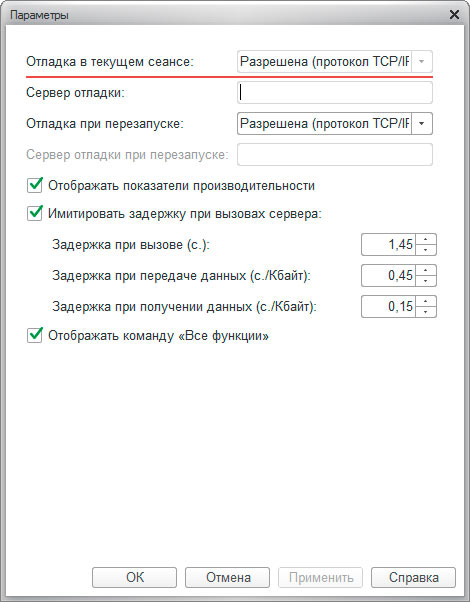 «Параметры»)» width=»470″ height=»602″ srcset=»https://1c-programmer-blog.ru/wp-content/uploads/2018/10/nastrojki-klientskogo-prilozheniya.jpg 470w, https://1c-programmer-blog.ru/wp-content/uploads/2018/10/nastrojki-klientskogo-prilozheniya-234×300.jpg 234w» sizes=»(max-width: 470px) 100vw, 470px»/> Настройки клиентского приложения («Сервис»->»Параметры»)
«Параметры»)» width=»470″ height=»602″ srcset=»https://1c-programmer-blog.ru/wp-content/uploads/2018/10/nastrojki-klientskogo-prilozheniya.jpg 470w, https://1c-programmer-blog.ru/wp-content/uploads/2018/10/nastrojki-klientskogo-prilozheniya-234×300.jpg 234w» sizes=»(max-width: 470px) 100vw, 470px»/> Настройки клиентского приложения («Сервис»->»Параметры»)
Кнопка «Настройка…» открывается окно с настройками:
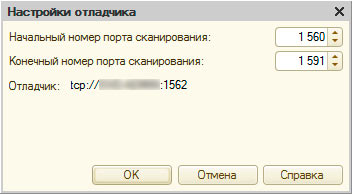 Настройки отладчика
Настройки отладчика
В этом окне можно изменить отладочные порты которые будет сканировать отладчик в поисках подходящих предметов отладки. Кроме этого можно узнать адрес отладчика (строка «Отладчик:»), этот адрес пригодится при различных видах отладки в файловых базах (подробнее об этом в следующей статье).
Некоторые типы предметов отладки остаются доступными для подключения очень непродолжительное время, в этом случае нужно воспользоваться настройками автоматического подключения предметов отладки:
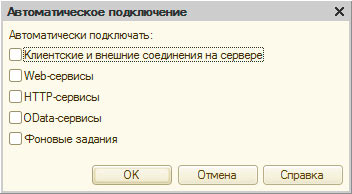 Настройки автоматического подключения
Настройки автоматического подключения
Настройку отладки сервисов (Web, HTTP, OData) в файловой базе следует выполнять в диалоге публикации на веб-сервере (подробнее об этом в следующей статье).
Протокол отладки HTTP
Отладка по протоколу HTTP доступна начиная с версии технологической платформы 8.3.7. При этом для отладки клиент-серверной информационной базы сервер должен быть запущен в режим отладки по протоколу HTTP, о том как это сделать читайте в предыдущей статье серии.
Основное отличие отладки по протоколу HTTP заключается в наличии специального приложения — сервер отладки, который занимается координацией процесса отладки. Отладчик и предметы отладки общаются с сервером отладки по протоколу HTTP, поэтому нужно убедиться, что протокол HTTP не блокируется какими-либо прокси-серверами, брандмауэрами или чем-то другим.
Сервер отладки
Сервер отладки обычно запускается конфигуратором (в файловом варианте) или кластером серверов (если кластер запущен в режиме отладки).
Кроме этого сервер отладки может быть запущен вручную — для реализации нетривиальных сценариев отладки.
Сервер отладки (dbgs) находится в каталоге bin, параметр —help покажет информацию об имеющихся параметрах запуска (там все довольно понятно), пример запуска:
C:Program Files1cv88.3.13.1513bindbgs -a 192.168.0.170 -p 4000
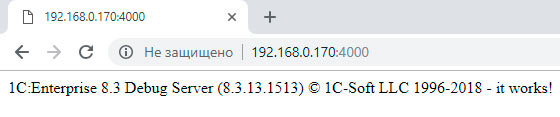 Сервер отладки готов к работе
Сервер отладки готов к работе
Подключение предметов отладки
Как и в случае с отладкой по протоколу TCP/IP, для выполнения отладки по HTTP требуется, что бы предмет отладки был подключен. Управления предметами отладки все также происходит в диалоге «Предметы отладки» (меню «Отладка»->»Подключение»):
 Подключение предметов отладки
Подключение предметов отладки
В список доступных предметов отладки попадают все предметы отладки зарегистрированные на используемом сервере отладки для информационной базы, имя которой указывается в настройках (см. «Выбор протокола отладки»).
Из списка доступных предметов отладки исключаются уже подключенные и не соответствующие отбору предметы отладки. Отбор можно установить в правой верхней части окна:
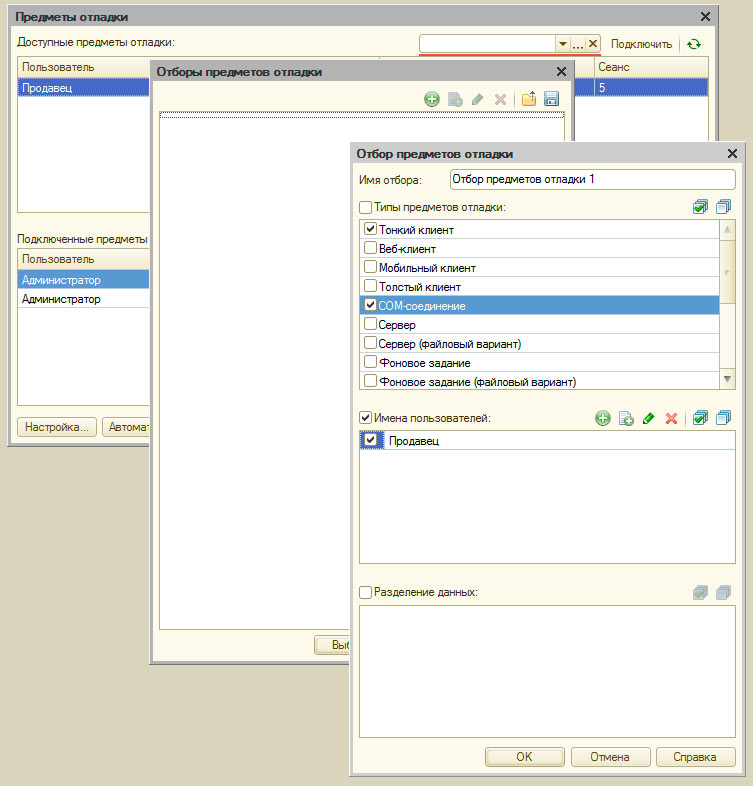 Отбор предметов отладки
Отбор предметов отладки
В окне настроек отладчика можно узнать адрес сервера отладки и имя информационной базы:
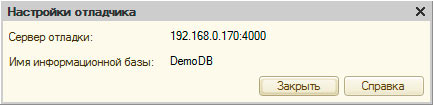 Настройки отладчика (HTTP)
Настройки отладчика (HTTP)
Для настройки автоматического подключения предметов отладки существует специальный диалог:
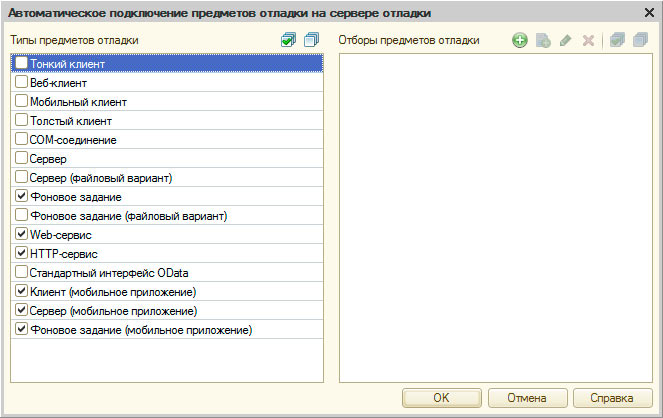 Настройка автоматического подключения предметов отладки (HTTP)
Настройка автоматического подключения предметов отладки (HTTP)
В левой части диалога можно указать типы предметов отладки, которые подлежат автоматическому подключению, а в правой — дополнительные отборы предметов отладки.
На этом все, надеюсь, что эта статья была Вам полезна. Также напомню про другие статьи серии об отладке в 1С, ссылки на них можно найти в начале этой статьи.
Если Вы нашли ошибку или неточность, пожалуйста, выделите фрагмент текста и нажмите Ctrl+Enter.
Источник
Для настройки отладки в конфигураторе 1С надо зайти через главное меню в раздел Отладка – Подключение… Откроется форма подключения к сеансам для отладки. Если конфигуратор запущен на сервере 1С и есть активный серверный или клиентский сеанс, то в разделе «Доступные предметы отладки» сразу можно увидеть строки с указанием пользователя и типа сеанса клиент или сервер.
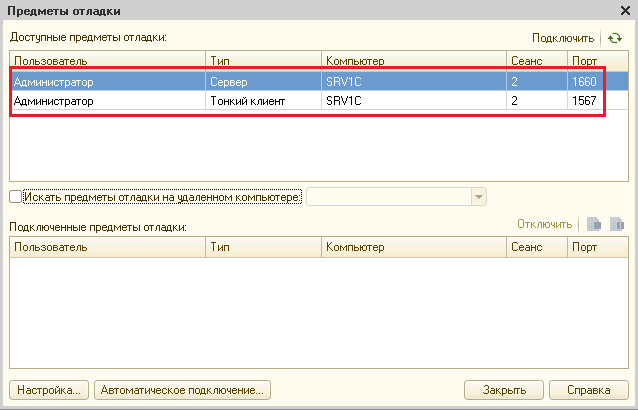
Форма подключения и настройки отладки в Конфигураторе 1С
В принципе, на этом вся настройка может быть закончена, можно выбрать нужный сеанс и подключиться к нему для отладки. Однако, часто бывает что мы увидим пустой список предметов отладки. Если это ваш случай, то читаем дальше.
Первое, если вы запустили Конфигуратор не на сервере 1С, то для поиска предметов отладки надо указать имя или IP адрес сервера 1С (если хотим отлаживать не серверный, а клиентский сеанс другого пользователя, то соответственно клиентского компьютера). Для этого ставим флажок «Искать предметы отладки на удалённом компьютере» и рядом в поле вводим имя компьютера, например – srv1c.
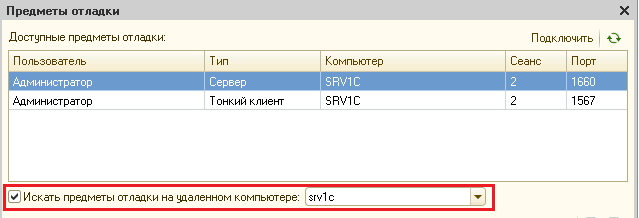
Второе. Бывают случаи, когда сервер 1С (тестовый к примеру) запущен не на типовых портах по умолчанию из диапазона 1560-1591, а, например, на портах 1660-1691. Тогда надо по кнопке «Настройка» в форме настройки отладчика указать тот диапазон портов для поиска предметов отладки который был задан в строке запуска службы сервера 1С. В моем случае ставим диапазон 1560-1900, это потому что у меня есть еще запущены тестовые сервера 1С на диапазонах портов 1760-1791 и 1860-1891. После этого нажимаем в правом верхнем углу значок «Обновить» и видим появившиеся предметы отладки. Видно что у серверного сеанса порт указан 1660, это как раз тот сеанс который подключен к тестовому серверу 1С, запущенному на диапазоне портов 1660-1691.

Теперь можно выбрать нужный сеанс и нажать кнопку «Подключить», предмет отобразиться в нижней части формы в разделе «Подключенные предметы отладки».
Все, после этого, запускаем на выполнение программу и отладчик должен остановиться на точке останова, которую вы поставили на сроке кода. В стеке вызовов можно посмотреть где в данный момент выполняется код, на сервер или на клиенте.
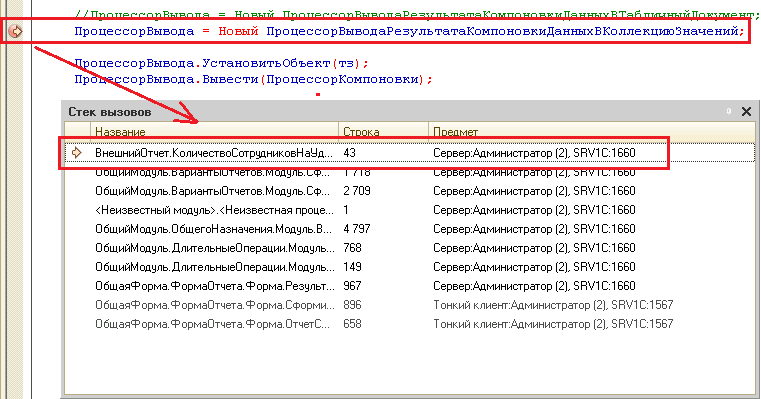
Если после всех настроек список доступных предметов отладки так и остался пустым, то следует проверить включен ли режим отладки на сервер 1С. Вот здесь можно посмотреть как включить отладку на сервере 1С.
Если же вам надо подключиться к клиентскому сеансу, то надо проверить включена ли доступность отладки у этого клиентского сеанса. Для это в режиме 1С:Предприятие открываем меню Настройки — Параметры…
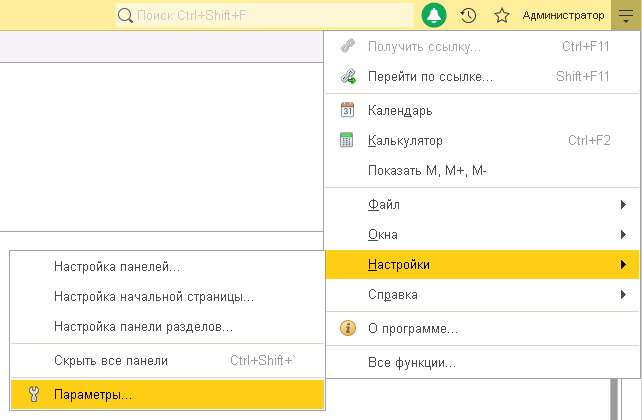
В окне настройки параметров в поле «Отладка в текущем сеансе» выбираем «Разрешена (протокол TCP/IP)», то же можно указать в поле «Отладка при перезапуске», чтобы каждый раз не выполнять данную настройку в случае многократного перезапуска клиентского сеанса.
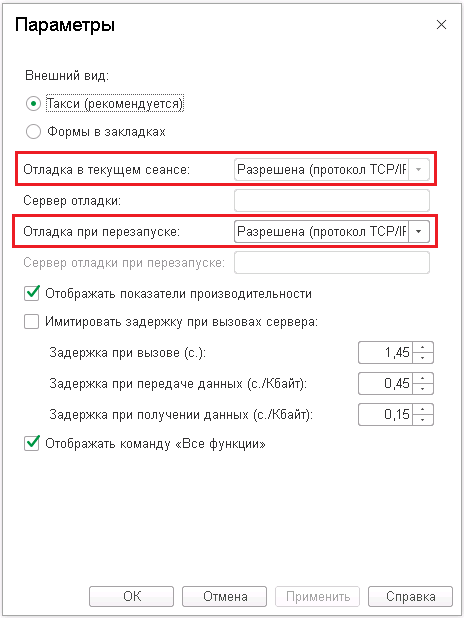
После этой настройки в конфигураторе обновляем список доступных предметов отладки, если все сделано правильно, там должен появится данный клиентский сеанс.
Следует еще сказать про то как подключаться для отладки web-сервисов http-сервисов и фоновых заданий. Так как эти сеансы не имеют постоянного подключения, а запускаются только на время выполнения, бывает, что очень короткое, подключиться к ним вручную очень непросто. Поэтому по кнопке «Автоматическое подключение» заходим в настройки и ставим галочки напротив пунктов «Web-сервисы», «HTTP-сервисы» и «Фоновые задания».
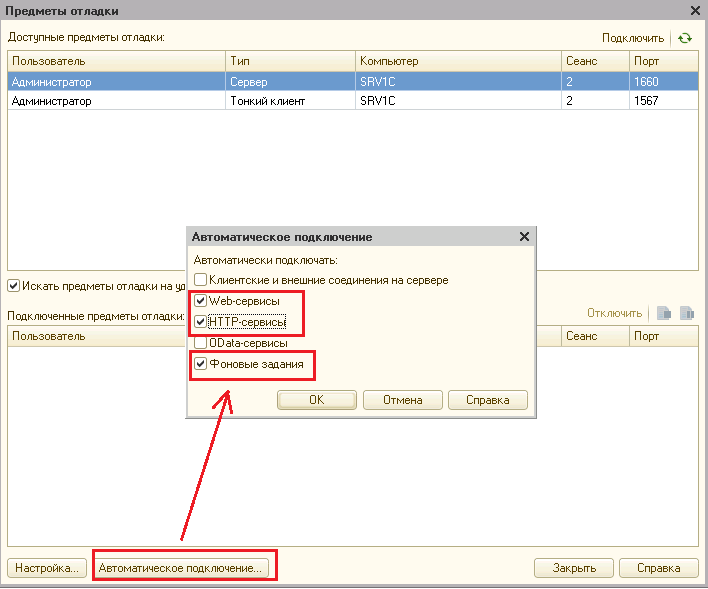
Теперь нам не надо вручную искать предмет отладки и нажимать кнопку «Подключить». Система сама подключиться к запущенному сеансу и сработает точка останова поставленная на строке кода.

В общем это все основные моменты которые нужно знать о настройке отладки в Конфигураторе 1С по протоколу TCP/IP. Однако бывает что из-за блокировок брандмауера или фаервола отладка работать не будет. О том как это исправить тут.
Многие начинающие предприниматели испытывают трудности с настройкой специализированного программного обеспечения. В частности, возникает вопрос по 1С: как включить режим отладки на 1C сервере предприятия. В этой статье пойдет речь о том, как именно можно осуществить эту процедуру.
Это необходимо для самостоятельной разработки конфигураций любой сложности. Использование указанного режима дает программисту возможность выявить уже существующие ошибки в работе, а также определить потенциально слабые места и возможные угрозы.

Как это сделать на платформе 8.1
На самом деле, процесс схож на разных версиях. Отличия только в деталях, которым и посвящен этот раздел.
Алгоритм состоит из следующих несложных шагов:
- Отключаем сервис Enterprise Server Agent.
- Открываем редактор реестра системы. Чтобы это проделать, требуется активировать знакомую всем комбинацию «Win + R». Альтернативный вариант – через меню Пуск.
- В возникшем окне вводим слово «regedit», как обозначено на скриншоте. Важно помнить, что кавычки не используются.
- После необходимо увидеть такой путь: [HKEY_LOCAL_MACHINESYSTEMCurrentControlSetServices1C:Enterprise 8.1 Server Agent].
- Отыскиваем строку с названием «ImagePath» и корректируем ее, плюсуя к ней «-debug». Чтобы это осуществить, необходимо кликнуть по ней правой кнопкой мыши и нажать «Изменить».

- Запускаем упомянутую выше службу.
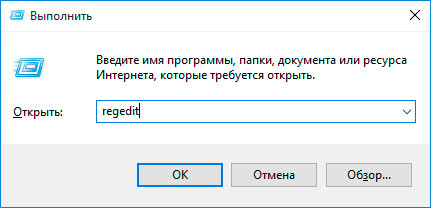
По окончании выполнения этой операции отладка в серверном режиме 1С должна начать действовать.
Когда не получается в версиях 8.2/3
Здесь алгоритм практически полностью идентичный предыдущему, за исключением небольших деталей. По инструкции, приведенной ниже, можно решить проблему.
Дабы устранить неполадку, нужно проделать такое:
- Прекращаем действие Enterprise Server Agent.
- Снова жмем Win + R, вводим слово «regedit».
- Далее берем маршрут [HKEY_LOCAL_MACHINESYSTEMCurrentControlSetServices1C:Enterprise 8.1 Server Agent].
- Аналогично прошлому разу, отыскиваем «ImagePath», после чего нам важно включить дебаг на сервере 1С. Просто кликаем правой кнопкой, жмем «Изменить» и корректируем его, прописывая «-debug».

- Возобновляем процессы.
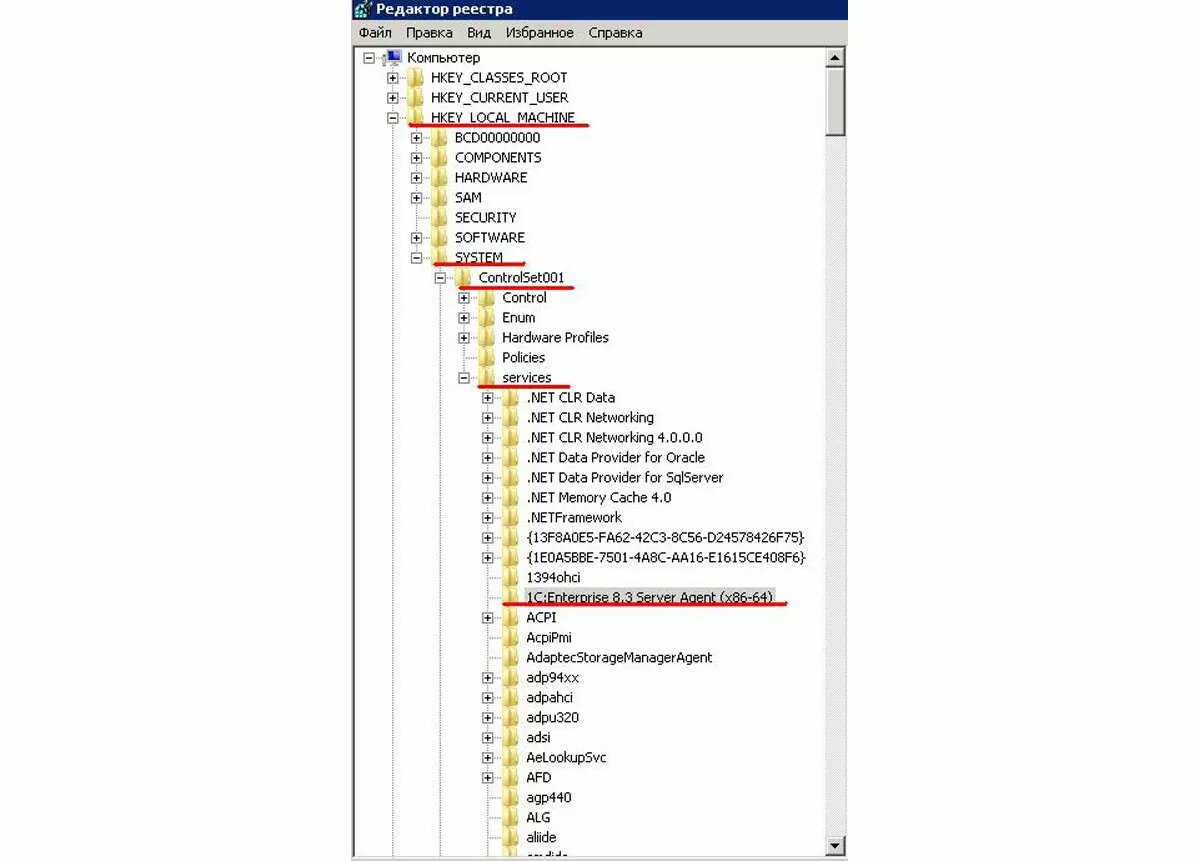
Также есть способ сделать это через клиента. Для этого требуется открыть данную программу и войти в нее в режиме конфигуратора. После выбираем меню «Отладка», после чего выбираем соответствующий действующей версии режим, как это показано на скриншоте ниже.

Когда запуск осуществился, на экране можно будет увидеть окно. На картинке внизу показаны появившиеся клавиши. С их помощью пользователь может вносить изменения в настройки.

Чтобы использование было максимально результативным, стоит подробно вникнуть в назначение включения отладки на сервере 1С. Об этом речь пойдет в следующих разделах.
Готовые решения для всех направлений

Ускорь работу сотрудников склада при помощи мобильной автоматизации. Навсегда устраните ошибки при приёмке, отгрузке, инвентаризации и перемещении товара.
Узнать больше

Мобильность, точность и скорость пересчёта товара в торговом зале и на складе, позволят вам не потерять дни продаж во время проведения инвентаризации и при приёмке товара.
Узнать больше

Обязательная маркировка товаров — это возможность для каждой организации на 100% исключить приёмку на свой склад контрафактного товара и отследить цепочку поставок от производителя.
Узнать больше

Скорость, точность приёмки и отгрузки товаров на складе — краеугольный камень в E-commerce бизнесе. Начни использовать современные, более эффективные мобильные инструменты.
Узнать больше

Повысь точность учета имущества организации, уровень контроля сохранности и перемещения каждой единицы. Мобильный учет снизит вероятность краж и естественных потерь.
Узнать больше

Повысь эффективность деятельности производственного предприятия за счет внедрения мобильной автоматизации для учёта товарно-материальных ценностей.
Узнать больше

Первое в России готовое решение для учёта товара по RFID-меткам на каждом из этапов цепочки поставок.
Узнать больше

Исключи ошибки сопоставления и считывания акцизных марок алкогольной продукции при помощи мобильных инструментов учёта.
Узнать больше

Получение сертифицированного статуса партнёра «Клеверенс» позволит вашей компании выйти на новый уровень решения задач на предприятиях ваших клиентов..
Узнать больше

Используй современные мобильные инструменты для проведения инвентаризации товара. Повысь скорость и точность бизнес-процесса.
Узнать больше
Показать все решения по автоматизации
Производим запуск в Windows
В этой операционной системе воплотить подобное действие нетрудно. Пошаговое руководство:
- Вызываем окно.
- Прописываем в нем слово «regedit». Получится воспользоваться альтернативным путем, подобно показанному на рисунке.
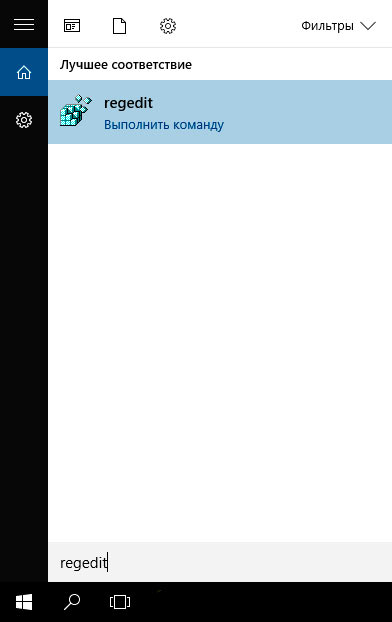
- Находим путь: HKEY_LOCAL_MACHINESYSTEMControlSet001Services1C:Enterprise 8.3 Server Agent (x86-64)
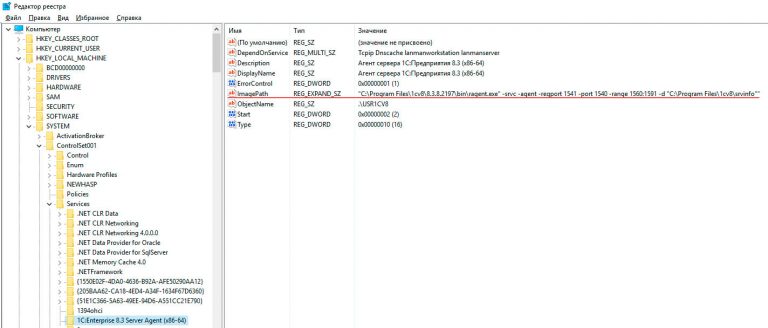
- Выбираем «ImagePath» и видоизменяем ее, дописывая к ней «-debug», как на изображении ниже.
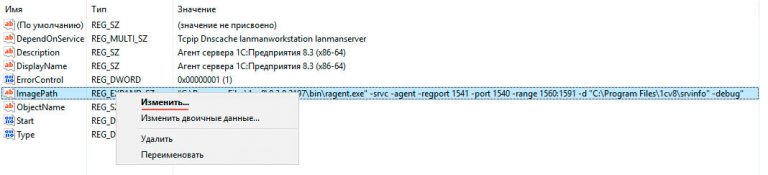
- Завершающий шаг – выполняем перезапуск агента.

Когда все пункты были выполнены, то запуск сервера 1С в режиме отладки прошел успешно, и с этого момента все должно быть в порядке.
По протоколу HTTP
Обозначенные в предыдущих разделах методы дают возможность запустить по TCP/IP. Это стандартный вариант, действующий в штатной обстановке. В большинстве ситуаций именно он и нужен для корректного функционирования системы. Однако бывают исключительные случаи, когда требуется открытие в HyperText Transfer Protocol. Это сделать несложно.
Процедура идентична предыдущей, однако все же есть небольшие отличия в алгоритме. Точнее в некоторых его пунктах. Будет иначе выглядеть параметр «ImagePath». Дополнительно к нему необходимо будет добавить «-http».
В случае когда эксплуатируется удаленный сервер, обязательно надо обозначить его адрес, а также порт вместе с паролем в следующем формате: «-debugServerAddr», «-debugServerPort» и «-debugServerPwd».
При осуществлении деятельности стоит учитывать, что использование подобного способа возможно только при работе с версиями от 8.3.7.
Как запустить сервер 1С в режиме отладки на Ubuntu
Описанную выше процедуру всегда можно проделать и на этой операционной системе. Для этого требуется:
- Поставить «sudo service srv1cv83 stop».
- Далее с аккаунта рута запускаем «/etc/init.d/srv1cv83».
- Здесь обнаруживаем «#SRV1CV8_DEBUG=».
- Вносим коррективы, чтобы на выходе иметь «SRV1CV8_DEBUG=1».
- Выполняем перезапуск «sudo service srv1cv83 start».
- Далее движемся по такому пути: «Параметры» – «Запуск 1С:Предприятия» – «Дополнительные».
- В последнем меню активируем значки, которые изображены на скриншоте внизу.
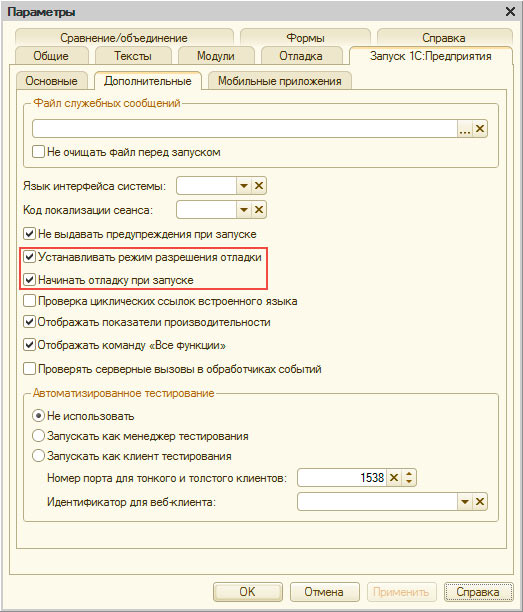
После выполнения всех описанных действий должен включиться нужный режим.
Как запустить правильно
Как уже было сказано ранее, по умолчанию система приложения осуществляет старт без отладки серверных процедур 1С, поскольку происходящие процессы сильно замедляют работу и создают дополнительную нагрузку.
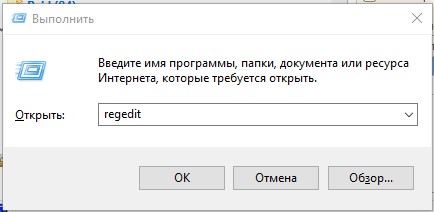
Существует несколько способов это исправить. Некоторые были разобраны в предыдущих пунктах. Здесь же будет подробно описан наиболее распространенный метод. Алгоритм следующий:
- Входим в реестр, ориентируемся на снимок экрана ниже.
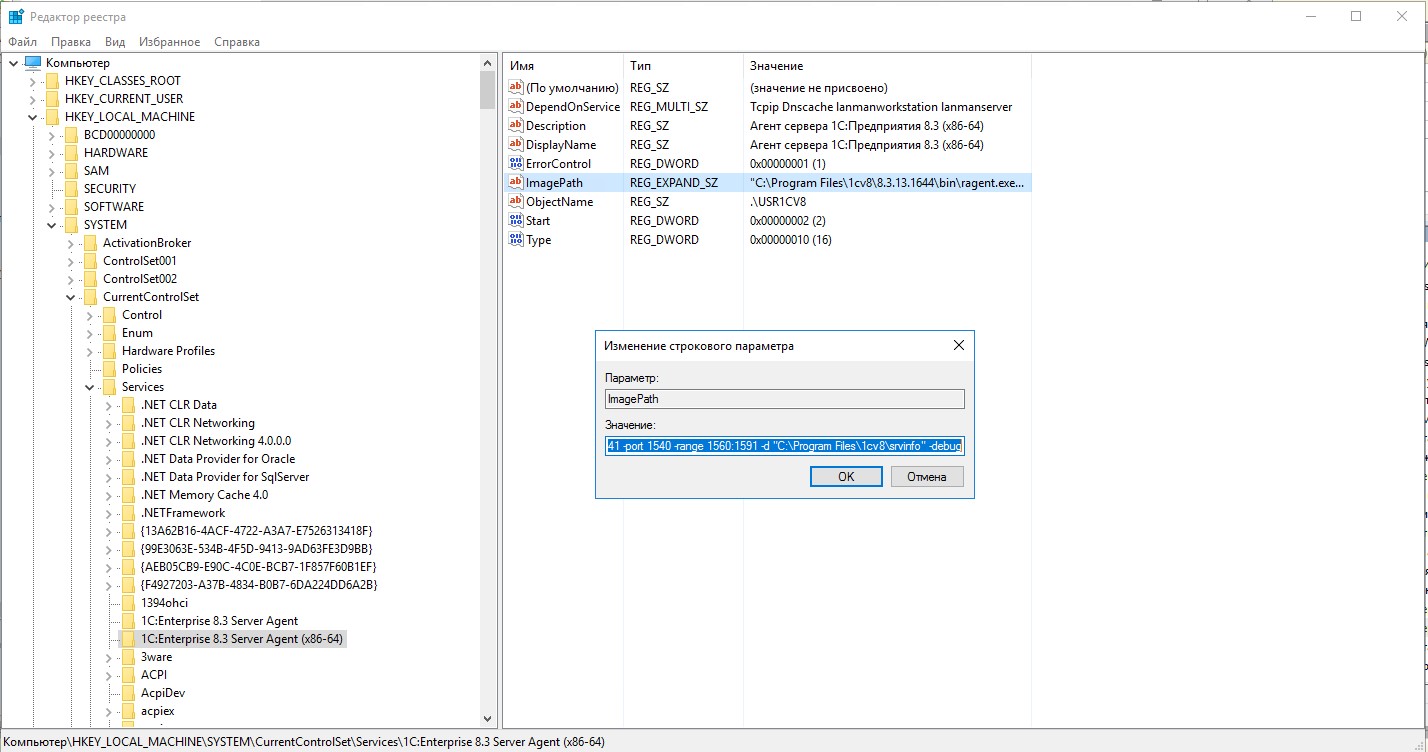
- Переходим по указанному маршруту: HKEY_LOCAL_MACHINESYSTEMCurrentControlSetServices1C:Enterprise 8.3 Server Agent (x86-64). Стоит учитывать, что имя раздела может немного разниться. Это зависит от модификации: 8.1/8.2. Кроме того, значение имеет разрядность: 32 или 64 бит.
- Далее нужен параметр «ImagePath». Если быть точнее, то не он сам, а его показатель. Его требуется дополнить ключом «debug», как это сделать, наглядно показано на следующем изображении. Важно понимать, что перед ним можно использовать символы как «-», так и «/». Во многих статьях пишут по-разному, поэтому неопытные пользователи могут запутаться.
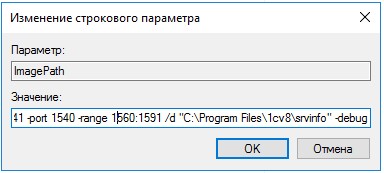
- По результатам проделанных действий на экране должно отображаться то, что показано на скриншоте.
- Выполняем перезапуск службы «Агент сервера 1С:Предприятия 8.3 (x86-64)».
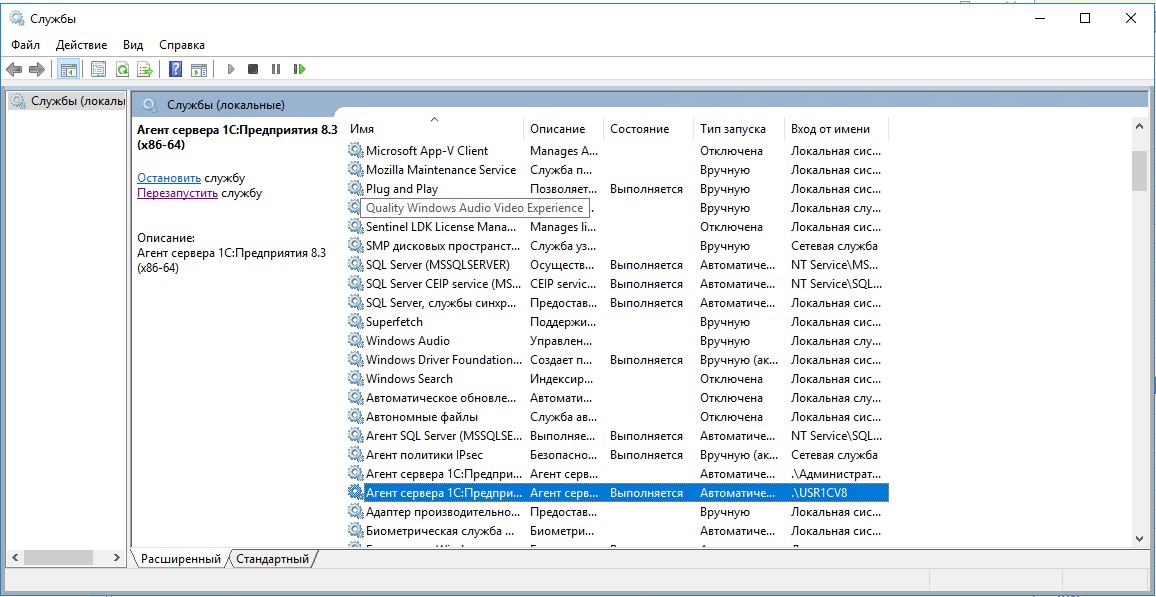
После завершения процедуры режим успешно активирован. Все, что остается сотруднику, – это проверить правильность его работы.
Иметь дело со специализированным программным обеспечением не всегда просто. Особенно если речь идет о молодом предприятии, в штате которого еще нет программиста.
Лучшее решение в сложившейся ситуации – это обратиться к профессионалам, обладающим достаточным количеством навыков и опытом взаимодействия с подобным ПО.
Определить корректность
Существует простой, но надежный способ проверить стабильность работы выбранного режима. Для этого необходимо настроить фаервол. В нем требуется открыть TCP и UDP порты.
Далее можно приступать к осуществлению проверки. Первый шаг – запуск конфигуратора. Далее следует зайти в соответствующее меню и начать процедуру. Можно также просто нажать кнопку F5 на клавиатуре. Рабочая платформа откроется и будет действовать в режиме предприятия. Не закрывая окно, кликаем на вкладку «Подключение» и ищем ячейку «Тип». Когда в нем указана надпись «Сервер», то все функционирует корректно.
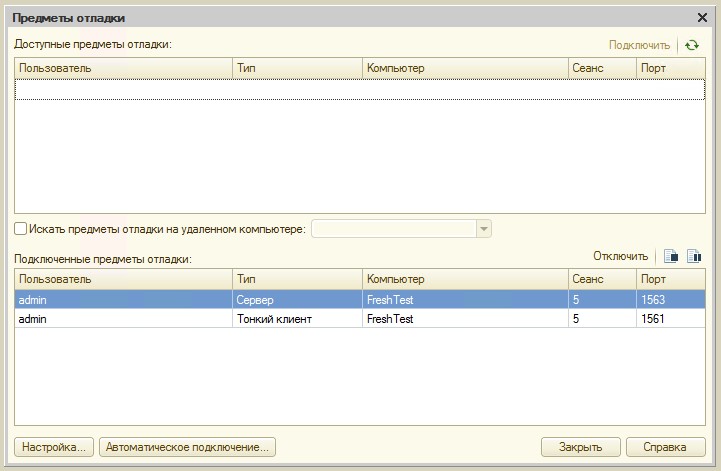
Функции и параметры запуска режима отладки 1С 8.3 и остальных версий
У описанной в статье опции есть большое количество сильных сторон, которые существенно повышают эффективность и надежность. Основная задача в том, чтобы проверить работоспособность написанного кода.
Чтобы это осуществить, используется инструмент под названием «точка останова» (преднамеренное прерывание выполнения программы, при котором выполняется вызов отладчика). Ее разработчик фиксирует на строке алгоритма. Графу выделяют с помощью мышки и нажимают кнопку (она помечена иконкой в виде красного круга). Другой способ – нажать клавишу F9. В соответствующем разделе есть возможность просмотреть все оставленные метки или оставить условие.

Другая полезная функция запуска 1С с отладкой на сервере носит название «Остановка по ошибке». С ее помощью программист получает возможность останавливаться исключительно в проблемных местах. После того как это произошло, пользователь попадает прямиком в конфигуратор. Там можно использовать остальные функции выбранного режима. Например, двигаться между строчками посредством горячих клавиш. Наиболее значимые и популярные из них выведены в меню.
Дополнительное преимущество – разработчик получает возможность отслеживать значение переменной после каждого выполненного элемента кода. Самый легкий способ – навести на него курсор. Тогда программа в выплывающем окне предоставит необходимую информацию. Но есть более интересный. Если зайти в раздел «Отладка», то открывается доступ к еще двум многофункциональным инструментам.

Табло
Очень удобная опция. Можно следить за происходящими процессами прямо по ходу выполнения алгоритма. Нужно просто перетащить в него интересующие переменные
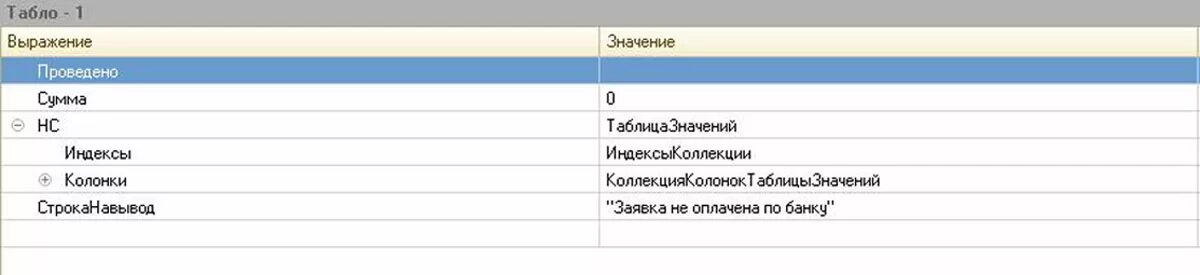
Второй инструмент – «Вычисление выражений».
Он подходит для моделирования программистом различных ситуаций. К примеру, тот хочет определить, какие данные нужно получить на текущем ходе. Пользователь может прописывать любые формулы и получать результаты. Для этого нужно включить режим отладки на сервере 1С.
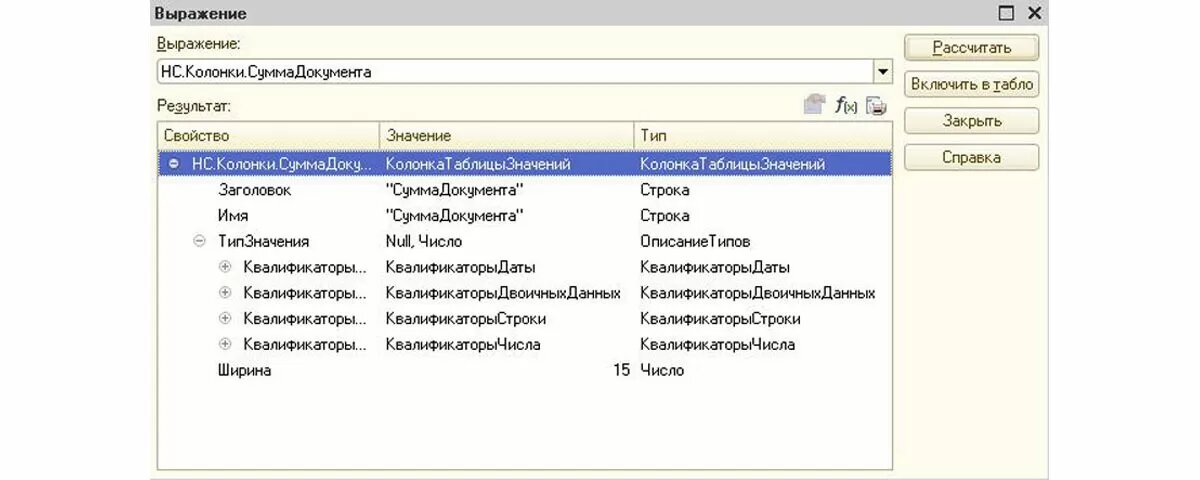
Бывают ситуации, когда необходимо знать последовательность действий в коде. Под это также разработан специальный механизм. Он называется «Стек вызовов». При использовании открывается специальное дополнительное окно. В нем отображаются данные о том, какая процедура была вызвана из предыдущей.
Прежде чем пустить свои наброски в работу, необходимо тщательно проверять алгоритм. В этой ситуации специалист, как правило, пользуется описанными выше инструментами. Кроме того, необходимо следить за обновлениями и модернизациями, которые происходят в сфере разработки программного обеспечения, так как в ближайшее время может появиться принципиально новый софт с набором более продвинутых функций.
Ключ отладки на сервере 1С
Для успешного запуска обсуждаемого режима необходимо дополнять значение параметра «ImagePath». Это делается при помощи «debug». Пример его применения – на снимке экрана ниже.
Неопытным пользователям важно понимать, что существует два варианта символа, который стоит перед ним. Первый – «-», второй – «/». Использование любого из них допускается и не считается ошибкой. Это стоит помнить при прочтении статей и других материалов. При правильной последовательности действий цель будет достигнута, и приложение заработает правильно. Кроме того, программист получит доступ к дополнительным инструментам, речь о которых шла выше.

Заключение
В этой статье было подробно расписано, как запустить 1С предприятие в режиме отладки, и какие бонусы будут у пользователя от этого действия.
Известно, что приложение по умолчанию осуществляет запуск без этой опции. Это делается с целью ускорения работы и экономии ресурсов. Однако включив ее, разработчик получает большое количество преимуществ и удобных инструментов.
Прежде всего, это возможность проверить, насколько корректно работает написанный программистом код. Для этого применяется один из наиболее ходовых инструментов – точка останова. Также можно останавливаться с помощью другой функции, в том случае, если обнаружены ошибки. Именно поэтому программист должен знать, как включить серверную отладку в 1С.
Кроме того, с помощью конфигуратора получится передвигаться между строчками алгоритма, используя горячие клавиши. Это удобно и экономит большое количество времени. После каждого выполненного элемента разработчик может узнавать значение переменной. Также нельзя забывать о таких многофункциональных инструментах как «Табло» и «Вычисление выражений».
Однако не следует останавливаться на существующем функционале программы. Чтобы идти в ногу со временем, необходимо еще и внимательно следить за выходящими обновлениями. Вполне вероятно, что в ближайшем будущем у приложения будет большое количество новых конфигураций с принципиально другими опциями.
Также в статье был подробно описан процесс настройки отладки на сервере 1С 8 3 и в более ранних версиях. Подводя итоги предыдущих разделов, можно смело сказать, что процедура несложная, и требует лишь некоторой внимательности от пользователя. При работе с разными операционными системами Алгоритм очень похож. Отличия лишь в деталях, которые необходимо учитывать. Прикрепленные скриншоты дадут возможность начинающему разработчику сделать все правильно и не ошибиться.

Несмотря на несложный ход процесса, доверять эту работу необходимо исключительно высококвалифицированным сотрудникам. Особенно если речь идет о запуске 1С в режиме отладки с клиента сервера на крупном предприятии. В таких ситуациях привлечение непроверенных лиц может быть связано с финансовыми потерями.
Поэтому лучшее, что можно сделать, – это обратиться к профессионалам.
Если вы хотите оптимизировать свое производство с точки зрения технологий, в каталоге на нашем сайте найдутся решения, подходящие для разных сфер, в том числе внедрение специального ПО позволит выявить и устранить основные расхождения в товарном учете, избавиться от ручных операций на крупном производственном складе или же небольшом складском помещении магазина «у дома».
С помощью софта можно упростить ведение многих рутинных задач, к примеру, приход на склад, подбор заказа, инвентаризация, работа с ячейками. Для этого отлично подойдет программа «Склад 15», которая используется совместно с терминалом сбора данных. Все это и многое другое вы найдете на нашем сайте.
Если подвести итоги всего сказанного выше, то можно сделать вывод, что запустить 1С в режиме отладки несложно, но для этого требуется определенные перечень навыков. Однако это открывает разработчикам множество возможностей. Их работа становится намного более удобной и результативной. Открывается большое количество возможностей, которые положительно влияют на финансовую деятельность компании и на получение прибыли в дальнейшем.
Количество показов: 7010
|
Сообщение при открытии базы — тип подключения цели отладки | ☑ | ||
|---|---|---|---|---|
|
0
kofeinik 24.02.23 ✎ 10:20 |
При входе одну из баз (УТ11) выдается диалог «В данный момент вход в приложение невозможен, попробуйте войти позже — Тип подключения цели отладки отличается от типа, используемого сервером отладки». После нажатия ОК база все же открывается. Вопрос: как убрать диалог? Чистка кэша и переключение типа отладки в конфигурации не помогает. |
|||
|
1
TormozIT 24.02.23 ✎ 11:29 |
(0) покажи строку запуска процесса («Command line» из диспетчера задач) |
|||
|
2
kofeinik 24.02.23 ✎ 11:50 |
«C:Program Files (x86)1cv88.3.21.1393bin1cv8c.exe» ENTERPRISE /IBName»УТ11″ /N»Администратор» /P»12345″ |
|||
|
3
TormozIT 24.02.23 ✎ 13:20 |
пробуй добавить базу в список баз с другим именем |
Чтобы иметь возможность отлаживать код на встроенном языке, нужно обеспечить работу приложения, в котором исполняется код, в отладочном режиме. Для работы режима отладки необходимо, чтобы на компьютере была включена поддержка используемого сетевого протокола TCP/IP. Отладка по HTTP нужна, когда вы работаете в 1C:EDT, отлаживаете мобильное приложение или когда отладчик(ваш ПК) и предмет отладки(например серверный сеанс) взаимодействуют с сервером отладки по протоколу HTTP:
Для включения отладки TCP/IP, на стороне сервера нужно дополнить параметры запуска службы
- Запускаем редактор реестра, для этого вызываем диалоговое окно «Выполнить» сочетанием клавиш Win+R и выполняем команду regedit
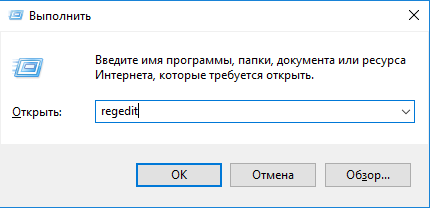
- В окне редактора реестра открываем параметры реестра Агента сервера 1С HKEY_LOCAL_MACHINESYSTEMControlSet001Services1C:Enterprise 8.3 Server Agent (x86-64)
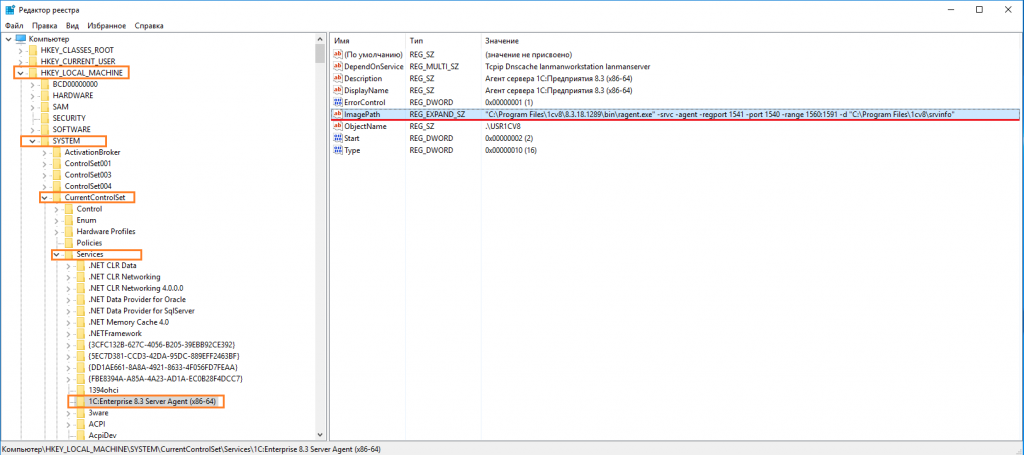
- Находим ImagePath, нажимаем изменить и добавляем параметр -debug
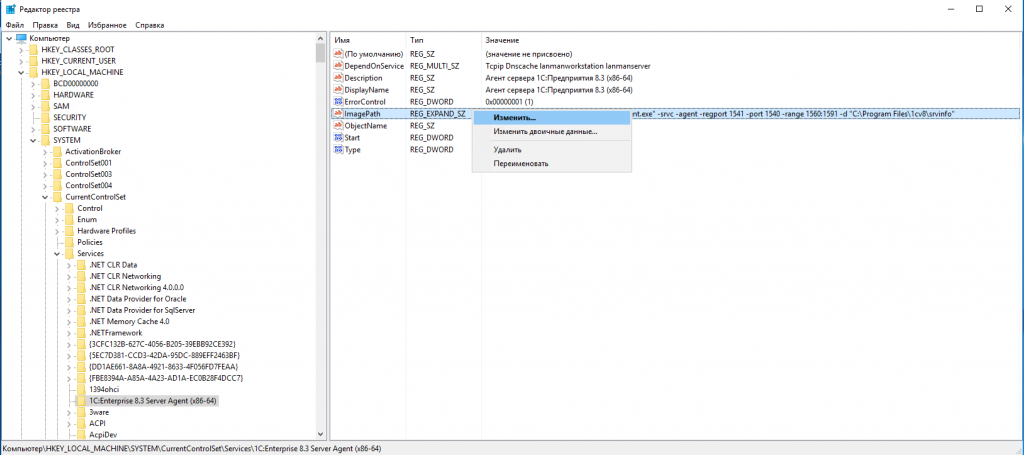
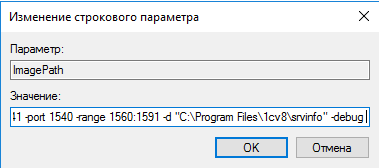
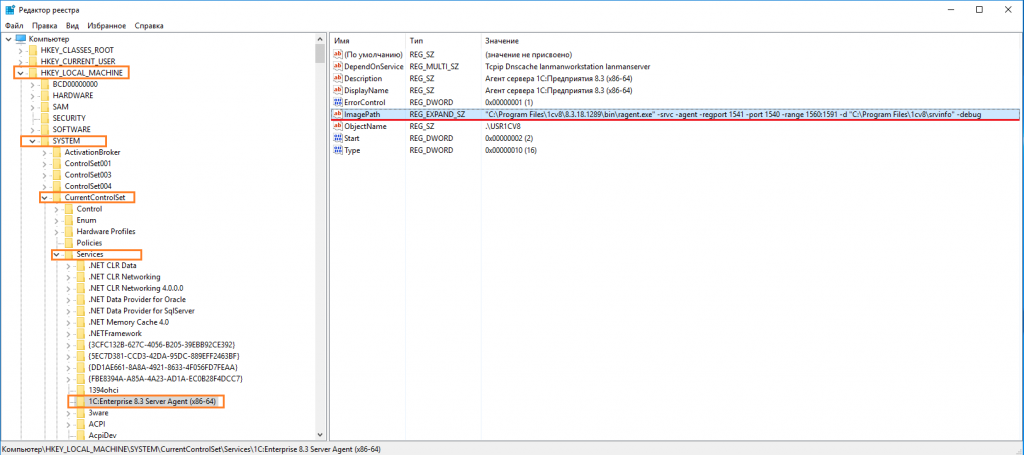
- Снова запускаем редактор реестра, для этого вызываем диалоговое окно «Выполнить» сочетанием клавиш Win+R и выполняем команду services.msc
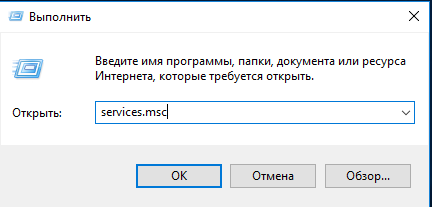
- В окне Службы ищем нужную нам Агент сервера 1С:Предприятия 8.3 (x86-64) или 1C:Enterprise 8.3 Server Agent (x86-64) и перезапускаем ее одноименной командой контекстного меню «Перезапустить»
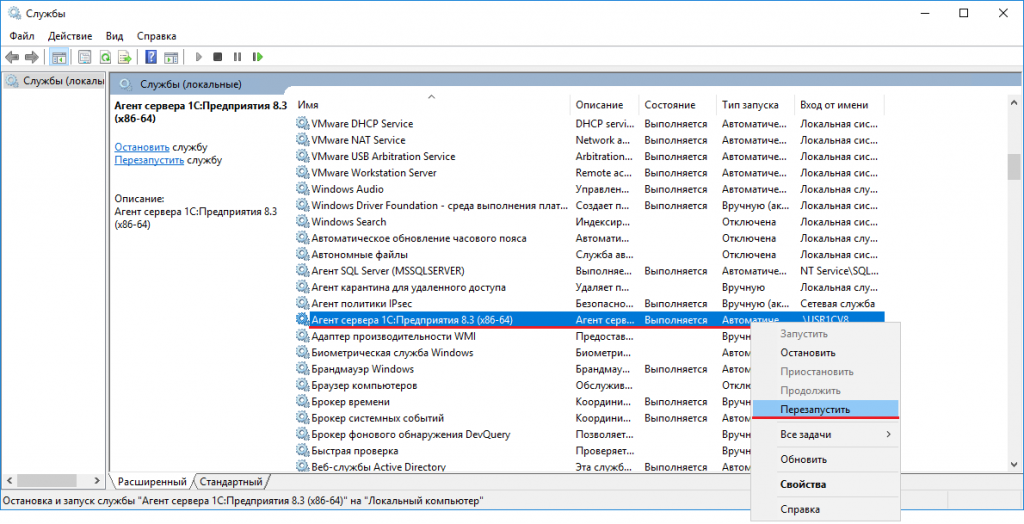
- На стороне 1С в конфигураторе из верхнего меню выбираем: Сервис > Параметры > Выбираем вкладку «Отладка» и проверяем что в настройках по умолчанию указана Отладка по протоколу TCP/IP
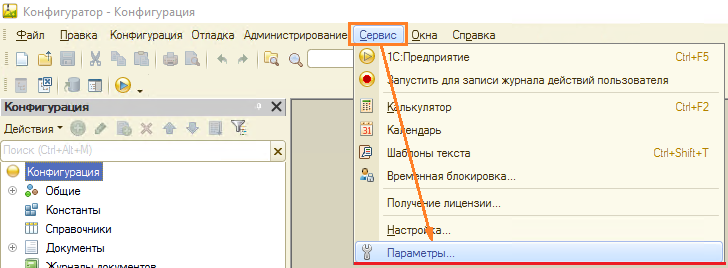
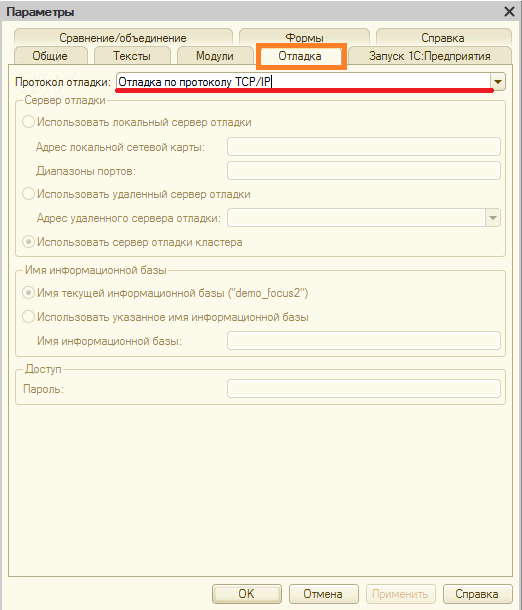
Для включения отладки HTTP, на стороне сервера нужно дополнить параметры запуска службы
- Запускаем редактор реестра, для этого вызываем диалоговое окно «Выполнить» сочетанием клавиш Win+R и выполняем команду regedit
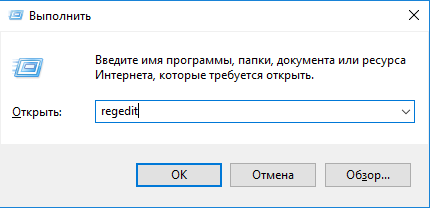
- В окне редактора реестра открываем параметры реестра Агента сервера 1С HKEY_LOCAL_MACHINESYSTEMControlSet001Services1C:Enterprise 8.3 Server Agent (x86-64)
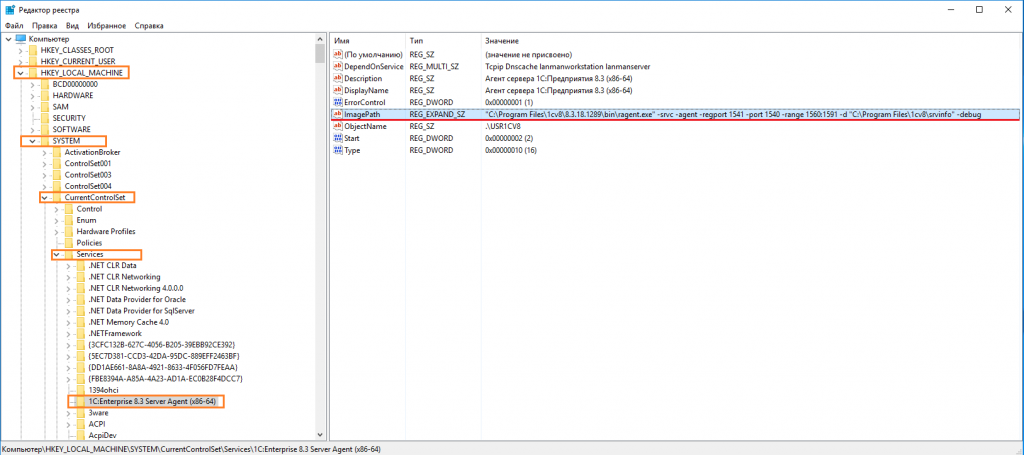
- Находим ImagePath, нажимаем изменить и добавляем параметр -http после -debug
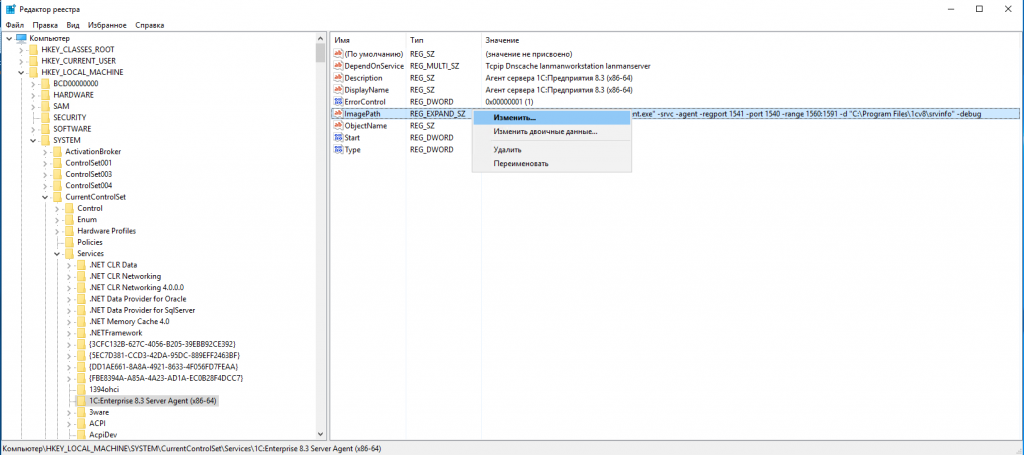
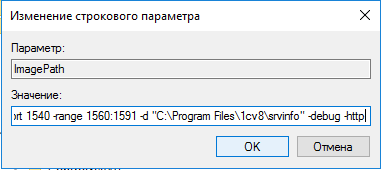
- Снова запускаем редактор реестра, для этого вызываем диалоговое окно «Выполнить» сочетанием клавиш Win+R и выполняем команду services.msc
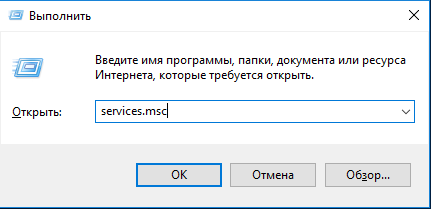
- В окне Службы ищем нужную нам Агент сервера 1С:Предприятия 8.3 (x86-64) или 1C:Enterprise 8.3 Server Agent (x86-64) и перезапускаем ее одноименной командой контекстного меню «Перезапустить»
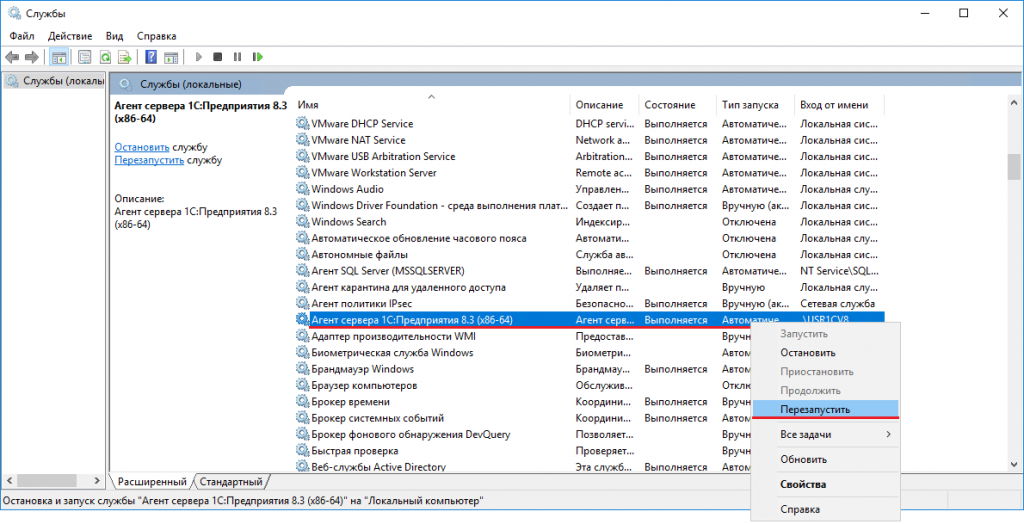
- На стороне 1С в конфигураторе из верхнего меню выбираем: Сервис > Параметры > Выбираем вкладку «Отладка» и в выпадающем списке «Протокол отладки» выбираем Отладка по протоколу HTTP и перезапускаем конфигуратор кнопкой «Перезапустить»
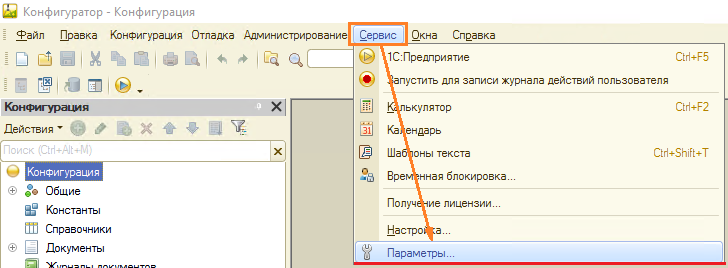
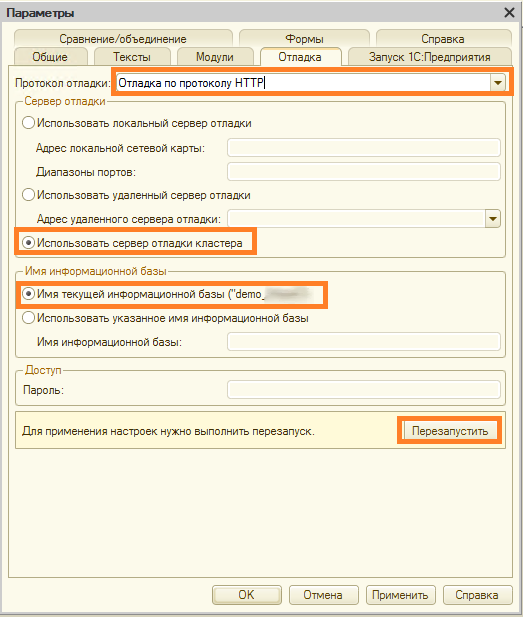
Режим БД: клиент-серверный
Конфигурация. Название: Управление торговлей для Украины, редакция 3.1 (3.1.6.1)
Конфигурация. Основной режим запуска: Управляемое приложение
Конфигурация. Режим совместимости: Версия8_3_7
Конфигурация. Версия БСП: 2.2.3.44
Инструменты разработчика: Портативные 4.56p
Клиент. ОС: Windows x86 version 6.2 (Build 9200)
Клиент. Приложение: Обычное приложение 32б
Клиент. От имени администратора Windows: Нет
Сервер. ОС: Windows x86-64 version 6.2 (Build 9200)
Добавлено (12.06.2018, 10:48)
———————————————
Цитата tormozit ( )
)
Почему запускать приложение из конфигуратора неудобно в твоем случае?
Потому, что ещё и конфиг надо запустить.
Пользуюсь ИР в основном для вот запуска под кем-то и консольками отчетов и мне ИР ещё и с отладкой пока ни к чему.
Частенько при запуске под кем-то ловлю ошибку — нажимаю кнопку конфигуратор в ошибке и тогда сразу в нужное место и с отладкой ).
Пока наверное в стартере таки добавлю команды — спасибо.
Содержание:
1. Что такое режим отладки сервера 1С?
2. Отладка программного кода в системе программы 1С:Предприятие
1. Что такое режим отладки сервера 1С?
В клиент-серверном варианте работы конфигурации базы данных 1С при установке по умолчанию отключена отладка не сервере. То есть при запуске из конфигуратора пользовательского режима 1С отладить получится только процедуры, которые выполняются на клиенте, все точки останова в серверных процедурах и модулях будут «проигнорированы».
Как пример, это можно увидеть, воспользовавшись командой Стек вызовов:

Стек вызовов
Ее выборка покажет, что исполнение кода проходит только на стороне клиента, и не содержит процедуры и функции, исполняемые на сервере.
2. Отладка программного кода в системе программы 1С:Предприятие
Для возможности отладки программного кода выполняем на сервере необходимо изменить строку запуска сервера 1С. Если сервер установлен как служба, то изменения необходимо внести в реестр.
Для этого под правами администратора системы запустить редактор реестра Windows под администратором: regedit.exe

Запуск от имени администратора
Далее перейти в ветку реестра Windows «HKEY_LOCAL_MACHINESYSTEMCurrentControlSetServices» и найти службу запуска сервера 1С Предприятия. Как правило, наименование по умолчанию «1C:Enterprise 8.3 Server Agent» + разрядность сервера. Этой ветке находим строку запуска 1С (ключ «ImagePath») и в конце ставим пробел и дописываем ключ «-debug» (без ковычек J). Сохрянаяем. Открываем службы, находим службу 1С: Предприятия открываем его свойства и проверяем, что добавленный ключ появился:

debug
Если появился, то останавливаем службу, ждем пока все процессы сервера 1С:Предприятия завершатся (проще в диспетчере задач на странице подробно отсортировать по пользователю и если там нет пользователя из под которого стартует служба значит все завершилось) и после этого запускаем и проверяем отладку.
Если сервер 1С:Предприятия запускается из командной строки (ярлыка который ставится вместе с сервером 1С:Предприятия), то просто в пути в конце добавить ключевой параметр включения отладки «-debug» и перезапустить сервер.

Запуск сервера
Если отладка после установления ключа все равно не видна, значить подключение блокируется фаерволом/антивирусом, самый простой способ добавить все приложения 1с в исключения, более правильный способ открывать необходимые сетевые порты, по умолчанию на стороне клиента должны быть открыты TCP и UDP порты для диапазона 1560-1591. На стороне сервера должны быть открытые порты TCP 1540, 1541, 1560-1591. Если вы используете не стандартные порты до добавлять нужно их по шаблону стандартных.
Специалист компании «Кодерлайн»
Александр Логачев
